Comment prendre des photos sur Android ?
Découverte de l'interface
Certains smartphone, comme le Galaxy Note 3 ou le Galaxy S5, présentent des caractéristiques techniques alléchantes : capteur frontal de 2 millions de pixels et appareil photo dorsal de 13 millions de pixels qui propose un mode d’enregistrement vidéo 4K (3840 x 2160 pixels, appelé aussi Ultra-HD).
Lancez l’application Appareil Photo représentée par l’icône suivante :
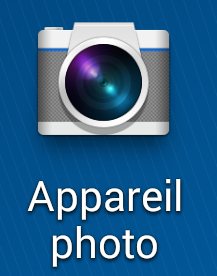
Parcourez les icônes de gauche à droite :


Active la caméra frontale de manière à prendre un autoportrait. Appuyez de nouveau sur cette icône pour revenir en mode caméra arrière. 
Active le mode Dual Camera qui permet d’incruster le visage du photographe à la photo qu’il prend. Lorsque que l'option est activée, touchez la vignette pour agrandir ou réduire sa taille et déplacez-la librement à l’écran à l’endroit désiré. 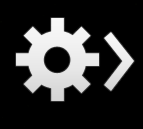
Ouvre le bandeau sur lequel figurent davantage d’options (voir plus bas). 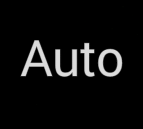
Indique le mode dans lequel la photo est prise (Auto, Beauté, Meilleures poses, Meilleure photo, Son & prise, Dramatique, HDR, Gomme, Panorama, Sport et nuit). Voir régler le mode de prise de vue. 
Filme la scène dès que vous appuyez sur le bouton. 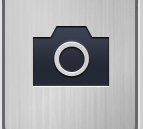
Permet de prendre une photo. 
Règle le mode de prise de vue des photos (voir régler le mode de prise de vue). 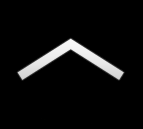
Cette petite icône se fait très discrète vers le bas au centre de l’écran, et permet d’appliquer des filtres aux photos.
Déroulez le bandeau de sorte à obtenir davantage d’options.


Ouvre le menu relatif aux options de l’application Appareil Photo. Les options sont aussi accessibles depuis le bouton Menu du téléphone → Paramètres. 
Appuyez successivement sur cette icône pour activer le flash, l’activer en mode automatique ou le désactiver. La caméra frontale ne dispose pas de flash. 
Active ou non le mode nuit automatiquement. En mode automatique, le téléphone détecte lui-même s’il faut activer ou non le mode nuit, mode qui permet de prendre des photos dans des conditions d’éclairage difficiles. 
Ouvre le menu relatif au mode d’enregistrement des vidéos (voir créer des vidéos). 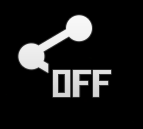
Active les fonctions de partage de photos. 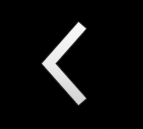
Referme le présent bandeau.
Prendre des photos
Pour régler le zoom numérique, posez deux doigts sur l’écran et éloignez-les, du centre vers l’extérieur, ou rapprochez-les, de sorte à agrandir ou réduire le zoom.
Il n’est pas possible de supprimer le son émis lors de la prise d’une photo.
Fixez le sujet en maintenant de façon stable le Galaxy Note 3.
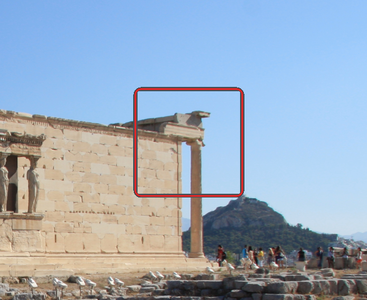
Appuyez enfin sur le bouton de prise de vue pour prendre la photo.
 Les photos et vidéos prises par l’appareil photo numérique sont stockées dans le dossier /sdcard/DCIM/Camera.
Les photos et vidéos prises par l’appareil photo numérique sont stockées dans le dossier /sdcard/DCIM/Camera.
Vous pouvez également utiliser un appareil photo alternatif, comme celui de Google.
